AI 그림 생성 또는 포토 작업 후 보정 작업을 하실 때 어떤 프로그램을 사용하시나요? 그림판? 포토샵? 아니면 스테이블디퓨전의 인페인팅? 여러 가지 방법이 있습니다만, Lama cleaner는 포토샵의 기능 중 힐링 툴과도 유사하지만 좀 더 보정에 특화된 기능을 가지고 가벼운 프로그램이 있어 소개합니다.
* 파이썬이 설치되어 있어야 합니다. (기존에 stablediffusion을 사용하는 유저라면 별도 과정 없이 설치 가능합니다.)
1. 설치
윈도우 명령 프롬프트를 실행합니다. 시작 메뉴에서 cmd를 입력해 주시면 됩니다.
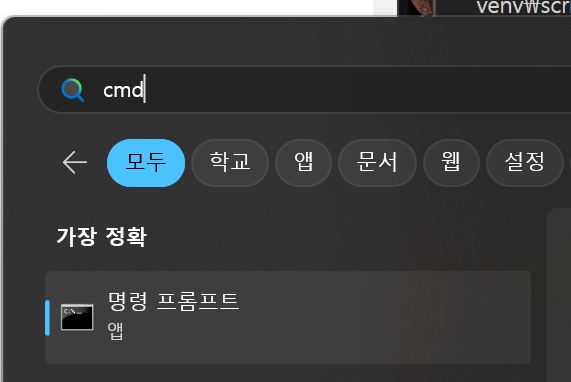
우선 설치하려는 드라이브와 폴더를 정해줍니다.
해당 폴더 안으로 들어와서..
python -m venv venv
venv\scripts\activate.bat
입력해 주면 아래와 같이 변경됩니다.
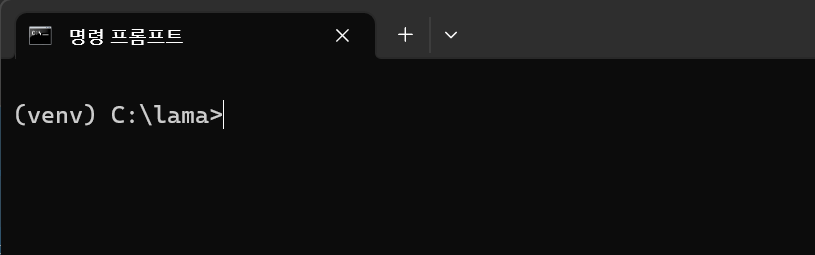
프롬프트에 아래 순서대로 입력해서 설치합니다.
pip install lama-cleaner
pip3 install torch torchvision torchaudio --index-url https://download.pytorch.org/whl/cu121
여기까지 설치했으면 완료!
2. 단축 실행파일 만들기
메모장을 열고 아래 내용을 입력한 후 lama.bat으로 저장해 줍니다.
@echo off
c:\lama\venv\Scripts\lama-cleaner.exe --model=lama --device=cuda --gui
만들어진 lama.bat 파일은 c:\lama 폴더에 넣어주시고 바탕화면으로 바로가기를 만들어두시면 바로 실행이 가능합니다.
첫 실행에는 사용되는 모델을 자동으로 다운로드되는데요. 저는 10분 정도 걸린 거 같아요.
3. 사용하기
lama.bat 파일을 실행하면 cmd창이 하나가 뜨고 추가로 아래 같은 앱 화면이 표시됩니다.
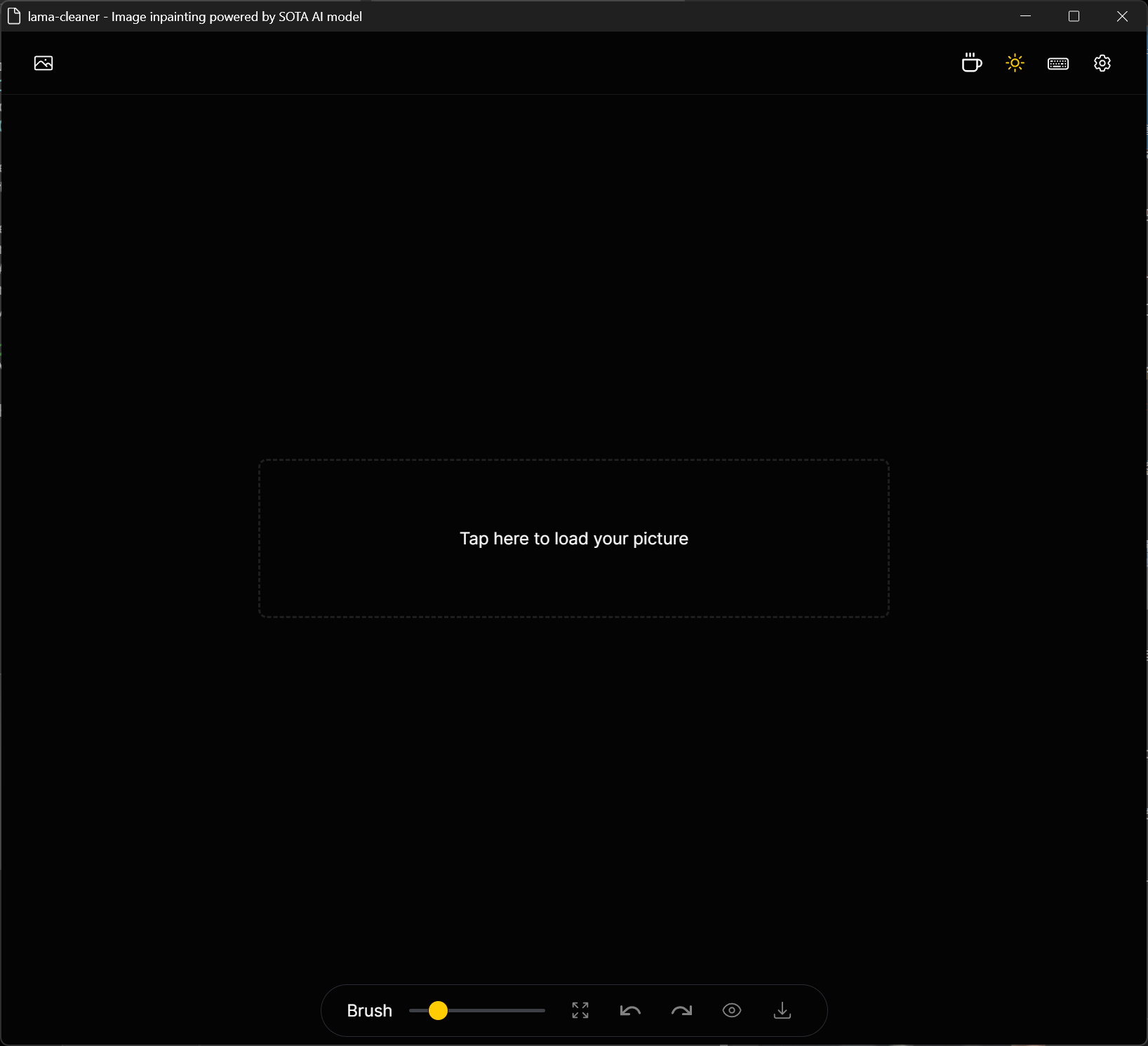
아이콘들이 다 직관적이라 한 번씩 눌러보면 어떤 기능인지 금방 익숙해집니다. 앱의 주요 기능은 후보정입니다.
보정이 필요한 이미지를 화면으로 드래그 & 드롭하면 바로 작업이 가능하고요.

위의 이미지에서 보기 싫은 결점을 지워보겠습니다. 타겟은 가슴골에 쓸데없이 많은 점들입니다.
Brush 사이즈를 조절하고요. 해당 부분을 노란색 커서로 마킹해서 하나씩 지워 나갑니다.

가슴, 팔뚝 및 얼굴에 있던 점들이 이미지의 손상 없이 자연스럽게 사라졌습니다. 퀄리티가 높은 그림이 된 것 같습니다!
4. 사용 후기
저는 AI 이미지 생성을 하고 후보정 작업이 필요할 때 포토샵의 힐링툴을 자주 이용했는데요. 유료 프로그램이기도 하고 워낙 여러 기능이 포함되어 있다 보니 무겁기도 했는데요. 이제는 가벼운 lama-cleaner를 주로 이용하게 될 것 같습니다.
너무 좋네요. 굿!
'[TIP] Stable Diffusion' 카테고리의 다른 글
| [SD. TIP] Stability Matrix : SD를 포터블로 편리하게 사용하기! (0) | 2023.12.08 |
|---|---|
| [SD. TIP] 컨트롤넷(controlnet) inpaint 활용하기 (2) (0) | 2023.07.06 |
| [SD. TIP] 컨트롤넷(controlnet) inpaint 활용하기 (1) (0) | 2023.07.01 |
| [SD. TIP] 컨트롤넷(controlnet) 1.1 업스케일, tile_resample (0) | 2023.05.25 |
| 동영상 보간 작업 쉽게하기, Flowframes 설치 및 사용법 (0) | 2023.05.18 |




댓글